

Esta lección está hecha con PSPX9.
Pero se puede hacer con otras versiones.
© por SvC-Design

Materialen Download :
Here
*******************************************************************
Materiales
christmasbal.pspimage
lastchristmas-1-cre@nnie.PspSelection
lastchristmas-2-cre@nnie.PspSelection
man-9.png
Narah_mask_Abstract203.jpg
NarahsMasks_1510.jpg
SvB (1104) Beauty.png
tekst-lastchristmas-1.png
tekst-lastchristmas-2.png
******************************************************************
Filtro:
Filtro - graphics plus - cross shadow
Filtro - graphics plus - button beveler lll
Filtro - penta.com - color dot
Filtro - simple - pizza slice mirror
Filtro - mura's meister - perspective tiling
******************************************************************
Paleta de colores:
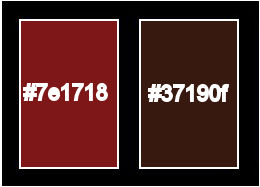
******************************************************************
Metodo de trabajo
Cuando se usan otros tubos y colores, el modo de fusión y / o la opacidad de la capa pueden diferir
******************************************************************
Preparaciones generales:
¡¡Primero instala tus filtros antes de que se abra tu PSP !!
Máscaras: guarda en tu carpeta de máscaras en PSP, a menos que se indique lo contrario
Textura y patrón: guarda en tu folleto de texturas en PSP
Selecciones: guarda en tu carpeta de Selecciones en PSP
Abre tus tubos en PSP
******************************************************************
Vamos a empezar - ¡Que te diviertas!
Recuerda guardar tu trabajo regularmente
******************************************************************
1.
Abrir una nueva imagen transparente de 650X500pixeles
2.
Configure en su paleta de materiales: color de primer plano a la luz (# 7e1718) y
color de fondo en oscuro (# 37190f)
3.
Active su herramienta de relleno de inundación: complete su imagen con su color de fondo
4.
Efectos - Efectos de imagen - Desplazamiento - Color: primer plano
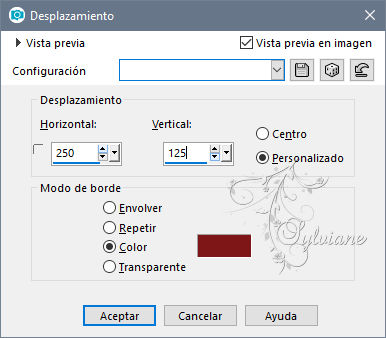
5.
Filtro - graphics plus - cross shadow
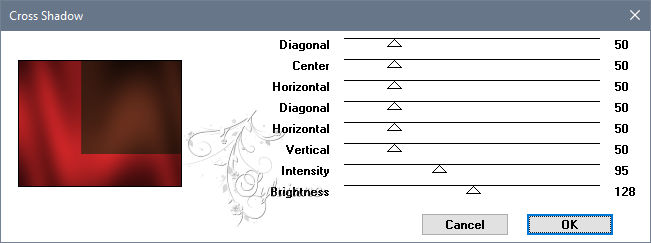
6.
Efectos – efectos de la imagen – mosiaco integrado - Menú desplegable: predeterminado
7.
Imagen - agregar bordes - simétrico NO marcado - color: fondo
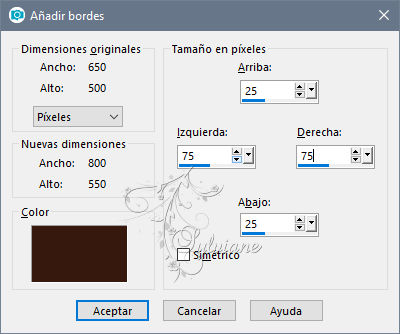
8.
Efectos – efectos de la imagen – mosiaco integrado

9.
Activar man-9.png
eliminar marca de agua
Editar - copiar
10.
Active su imagen
Editar - pegue como una nueva capa
11.
Efectos – efectos de la imagen – mosiaco integrado- Cambiar dirección a horizontal
12.
Capas - fusionar - fusionar hacia abajo
13.
Ajustar - desenfoque - desenfoque radial
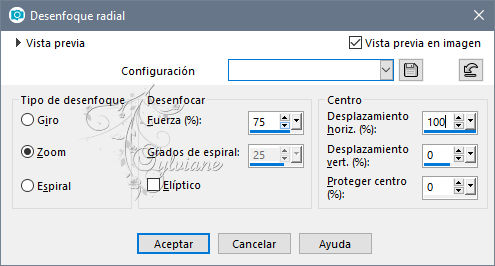
14.
Efectos – efectos de la imagen – mosiaco integrado- La configuración es correcta
15.
Filtro - graphics plus - button beveler lll
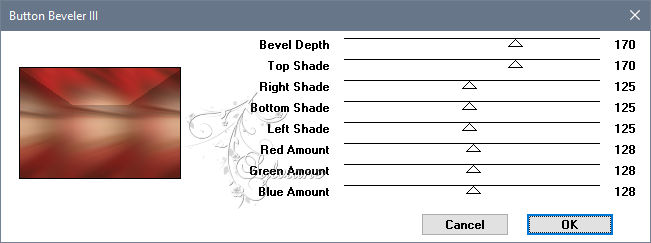
16.
Efectos – efectos de los bordes – realzar mas
17.
Capas - duplicar
18.
Imagen – espejo – espejo vertical
19.
Ponga su paleta de capas - la opacidad en 50
20.
Capas - fusionar - fusionar hacia abajo
21.
Efectos – efectos de la imagen – mosiaco integrado - La configuración es correcta
22.
Selecciones - seleccionar todo
23.
Imagen - agregar bordes - simétrico NO marcado - color: primer plano
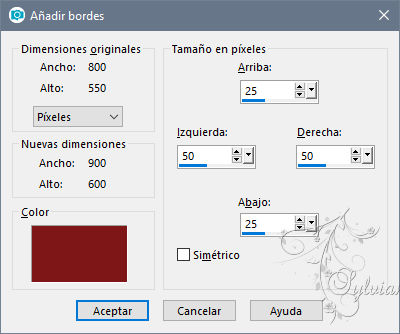
24.
Selecciones - invertir
25.
Filtro - penta.com - color dot
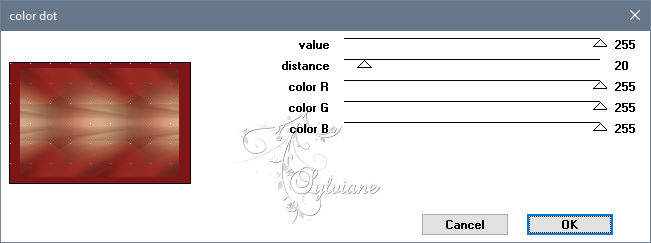
26.
Efectos - efectos 3d - sombra paralela - color: negro
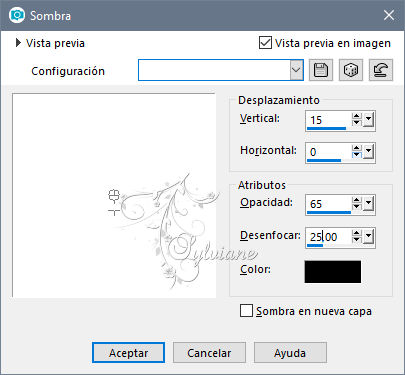
27.
Seleccciones – anular seleccion
28.
Filtro - simple - pizza slice mirror
29.
Selecciones – cargar/guardar selecciones – cardar selecciones desde disco… lastchristmas-1-cre@nnie.PspSelection

30.
Filtro - graphics plus - cross shadow - la configuración es correcta
31.
Selecciones – editar seleccion
32.
Imagen – espejo – espejo vertical
33.
Selecciones – editar seleccion
34.
Filtro - graphics plus - cross shadow - la configuración es correcta
35.
Seleccciones – anular seleccion
36.
Efectos – efectos de la imagen – mosiaco integrado

37.
Capas - duplicar
38.
Imagen - Espejo – espejo horizontal
39.
Establecer en su paleta de capas - la opacidad a 50
40.
Capas - fusionar - fusionar hacia abajo
41.
Efectos – efectos de los bordes – realzar
42.
Capas – nueva capa de trama
43.
Active su herramienta de relleno de inundación: complete su capa con su color de fondo
44.
Capas – nueva capa de mascara – a partir du una imagen - NarahsMasks_1510.jpg
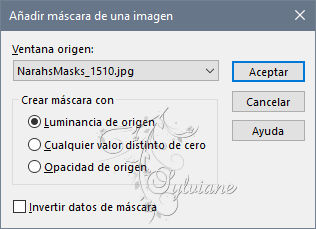
45.
Capas - fusionar - fusionar grupo
46.
Efectos - Efectos de imagen - Desplazamiento
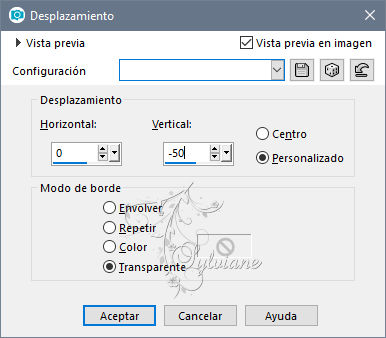
47.
Modo de mezcla: Luz Fuerte
48.
Activar tekst-lastchristmas-1.png
Editar - copiar
49.
Active su imagen
Editar - pegar como nueva capa
50.
Activar la herramienta de selección (presione K en el teclado)
E introduzca los siguientes parámetros:
Pos X : 322 – Pos Y :56
51.
Presiona tu letra M (deselecciona)
52.
Modo de mezcla: superposición
53.
Activar la capa de abajo
54.
Selecciones – cargar/guardar selecciones – cardar selecciones desde disco… lastchristmas-2-cre@nnie.PspSelection
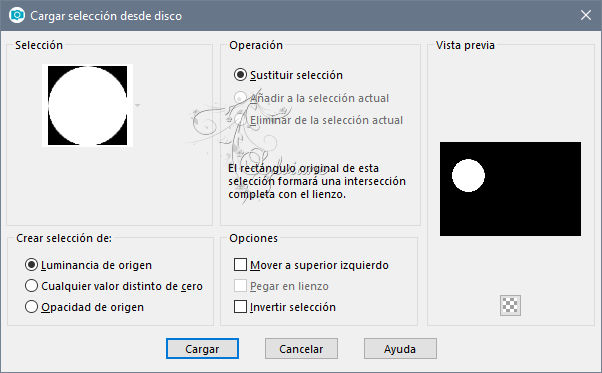
55.
Selecciones - Convertir selección en capa
56.
Effecten - insteekfilter - penta.com - color dot - la configuración es correcta
57.
Capas – nueva capa de trama
58.
Activar man-9.png
Editar - copiar
59.
Active su imagen
Editar - pegar en la selección
60.
Modo de mezcla: Luz Debil
61.
Capas - fusionar - fusionar hacia abajo
62.
Capas – nueva capa de trama
63.
Activar christmasbal.pspimage
Editar - copiar
64.
Active su imagen
Editar - pegar en la selección
65.
Modo de mezcla: Disolver
66.
Ponga en su paleta de capas - la opacidad en 20
67.
Capas - fusionar - fusionar hacia abajo
68.
Efectos - efectos 3D - sombra paralela - la configuración es correcta
69.
Seleccciones – anular seleccion
70.
Activar la capa de abajo
71.
Capas - duplicar
72.
Filtro - mura's meister - perspective tiling
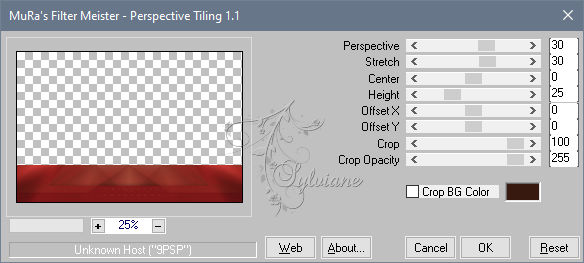
73.
ajustar - nitidez – enfocar mas
74.
Capas – nueva capa de trama
75.
Active su herramienta de relleno de inundación: complete su capa con su color de fondo
76.
Capas – nueva capa de mascara – a partir du una imagen - Narah_mask_Abstract203.jpg
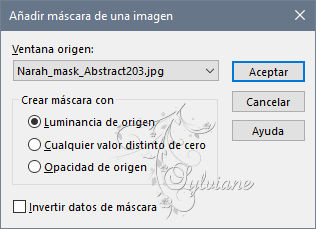
77.
Capas - fusionar - fusionar grupo
78.
Modo de mezcla: multiplicar
79.
Activar tekst-lastchristmas-2.png
Editar - copiar
80.
Active su imagen
Editar - pegar como nueva capa
81.
Activar la herramienta de selección (presione K en el teclado)
E introduzca los siguientes parámetros:
Pos X : 48 – Pos Y :457
presione M
82.
Efectos – efectos de los bordes – realzar mas
83.
Efectos - efectos 3d - sombra paralela - color: negro
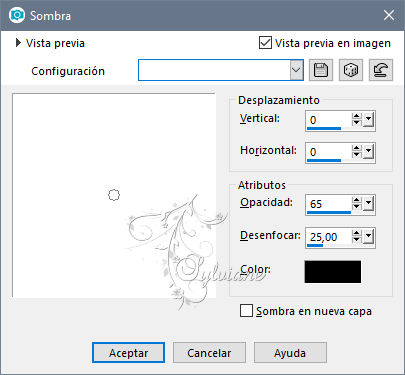
84.
Activar SvB (1104) Beauty.png
eliminar marca de agua
Editar - copiar
85.
Activa tu imagen
Editar - pega como una nueva capa
86.
Capas – organizar – traer la frente
87.
Activar la herramienta de selección (presione K en el teclado)
E introduzca los siguientes parámetros:
Pos X : 481 – Pos Y :19
88.
Presiona tu letra M (deselecciona)
89.
Capas - duplicar
90.
Ajustar - desenfoque - desenfoque gaussiano - rango: 50
91.
Capas – organizar – subir
92.
Modo de mezcla: multiplicar
93.
Selecciones - seleccionar todo
94.
Imagen - agregar bordes - simétrico - 50 píxeles de color :#7e1718
95.
Efectos – efectos de la imagen – mosiaco integrado- Menú desplegable: predeterminado
96.
Selecciones - invertir
97.
Ajustar - desenfoque - desenfoque gaussiano - rango: 50
98.
Filtro - graphics plus - cross shadow- la configuración es correcta
99.
Selecciones - invertir
100.
Efectos - efectos 3D - sombra paralela - la configuración es correcta
101.
Selecciones - no seleccionar ninguna
102.
Capas - nueva capa ráster - ponga su marca de agua
103.
Imagen - añadir bordes - simétrico – 1 pixel – color:#37190f
104.
Imagen - cambio de tamaño - ancho 800 píxeles - todos marcados
105.
Guardar como jpg
Back
Copyright Translation © 2020 by SvC-Design